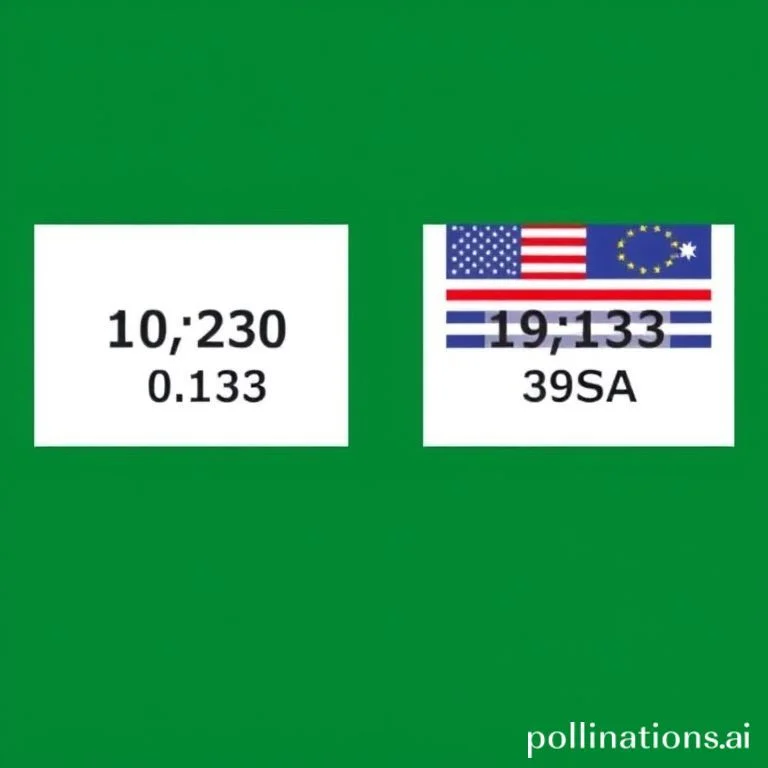
국제적인 업무 환경에서 엑셀로 작업할 때 가장 자주 직면하는 문제 중 하나가 바로 날짜 형식의 차이입니다. 유럽권에서는 DD/MM/YYYY 형식을 사용하는 반면, 미국에서는 MM/DD/YYYY 형식을 채택하고 있습니다. 이러한 날짜 형식의 차이로 인해 데이터 해석에 오류가 발생할 수 있으며, 특히 12보다 작은 숫자가 포함된 날짜의 경우 월과 일의 구분이 모호해집니다. 본 글에서는 엑셀에서 유럽식과 미국식 날짜 형식을 효율적으로 변환하는 다양한 방법들을 상세히 알아보겠습니다.
엑셀 날짜 형식 변환의 기본 이해
엑셀에서 날짜 데이터는 내부적으로 시리얼 넘버로 저장됩니다. 1900년 1월 1일을 1로 시작하여 매일 1씩 증가하는 방식으로 관리됩니다. 하지만 사용자에게 표시될 때는 각 지역의 관습에 따라 다른 형식으로 나타납니다. 마이크로소프트 공식 문서에 따르면, 엑셀은 운영체제의 지역 설정을 기반으로 기본 날짜 형식을 결정합니다. 따라서 동일한 데이터라도 지역 설정에 따라 다르게 해석될 수 있으므로, 국제적인 협업에서는 명확한 날짜 형식 통일이 필수적입니다. 이러한 이해를 바탕으로 올바른 변환 방법을 선택하는 것이 중요합니다.
셀 서식을 활용한 간단한 날짜 형식 변환
가장 기본적이면서도 효율적인 방법은 엑셀의 내장 셀 서식 기능을 활용하는 것입니다. 변환하려는 날짜 범위를 선택한 후 마우스 우클릭으로 셀 서식 메뉴에 접근합니다. 숫자 탭에서 날짜 카테고리를 선택하고, 지역 설정을 원하는 형식으로 변경하면 됩니다. 예를 들어 유럽식 날짜를 미국식으로 변환하려면 지역을 영어(미국)으로 설정하고 적절한 형식을 선택합니다.
- 변환하려는 날짜 셀을 모두 선택합니다
- 마우스 우클릭 후 셀 서식 메뉴를 클릭합니다
- 숫자 탭에서 날짜 카테고리를 선택합니다
- 지역 드롭다운에서 원하는 국가를 선택합니다
DATE 함수를 이용한 정확한 날짜 변환
텍스트 형태로 저장된 날짜의 경우 셀 서식만으로는 변환이 어려울 수 있습니다. 이때는 DATE, LEFT, MID, RIGHT 함수를 조합하여 사용합니다. 유럽식 날짜 DD/MM/YYYY를 미국식 MM/DD/YYYY로 변환하는 공식은 다음과 같습니다: =DATE(VALUE(RIGHT(A1,4)), VALUE(MID(A1,4,2)), VALUE(LEFT(A1,2))). 이 공식에서 RIGHT 함수는 년도를, MID 함수는 월을, LEFT 함수는 일을 추출합니다. 엑셀 함수 가이드에서 더 자세한 정보를 확인할 수 있습니다.
| 함수 | 역할 | 예시 |
|---|---|---|
| LEFT | 왼쪽부터 지정된 수만큼 문자 추출 | LEFT(“25/12/2024”,2) = “25” |
| MID | 중간 위치에서 지정된 수만큼 문자 추출 | MID(“25/12/2024”,4,2) = “12” |
| RIGHT | 오른쪽부터 지정된 수만큼 문자 추출 | RIGHT(“25/12/2024”,4) = “2024” |
| VALUE | 텍스트를 숫자로 변환 | VALUE(“25”) = 25 |
DATEVALUE 함수로 텍스트 날짜 인식하기
DATEVALUE 함수는 텍스트 형태의 날짜를 엑셀이 인식할 수 있는 날짜 값으로 변환합니다. 하지만 이 함수는 시스템의 기본 날짜 형식을 기준으로 해석하므로 주의가 필요합니다. 예를 들어 “12/01/2024″라는 텍스트가 있을 때, 미국 시스템에서는 12월 1일로, 유럽 시스템에서는 1월 12일로 인식합니다. 따라서 명확한 변환을 위해서는 앞서 소개한 DATE 함수 조합을 사용하는 것이 더 안전합니다. 날짜 함수 활용법에서 관련 예제들을 더 찾아볼 수 있습니다.
DATEVALUE 함수를 사용할 때는 입력 데이터의 형식이 일관성 있게 유지되어야 합니다. 혼재된 형식의 데이터가 있다면 먼저 정규화 작업을 거쳐야 합니다. 또한 년도가 두 자리로 표시된 경우 엑셀의 기본 설정에 따라 1900년대 또는 2000년대로 해석될 수 있으므로 이 점도 고려해야 합니다.
Power Query를 활용한 대량 데이터 처리
수천 개 이상의 대량 데이터를 처리해야 할 때는 Power Query를 활용하는 것이 효율적입니다. 데이터 탭에서 데이터 가져오기 메뉴를 통해 Power Query 편집기에 접근할 수 있습니다. 여기서 날짜 열을 선택하고 변환 탭의 데이터 형식 변경 기능을 사용하면 일괄적으로 날짜 형식을 변환할 수 있습니다. Power Query의 장점은 변환 단계가 저장되어 동일한 작업을 반복할 때 자동으로 적용된다는 점입니다.
특히 CSV 파일이나 외부 데이터베이스에서 가져온 데이터의 경우, Power Query를 통해 가져오는 과정에서 바로 날짜 형식을 지정할 수 있어 매우 편리합니다. 또한 텍스트로 인식된 날짜 컬럼을 자동으로 감지하고 적절한 날짜 형식으로 변환하는 인텔리전트 기능도 제공됩니다. Power Query 공식 사이트에서 더 많은 활용 팁을 확인할 수 있습니다.
VBA 매크로를 이용한 자동화 솔루션
반복적인 날짜 형식 변환 작업이 빈번한 경우 VBA 매크로를 작성하여 자동화할 수 있습니다. 간단한 매크로 코드로 선택된 범위의 모든 날짜를 원하는 형식으로 일괄 변환할 수 있습니다. 예를 들어 유럽식 날짜를 미국식으로 변환하는 매크로는 Split 함수로 날짜를 분리하고 DateSerial 함수로 재조립하는 방식으로 구현됩니다. VBA를 활용하면 복잡한 조건부 변환이나 여러 시트에 걸친 일괄 처리도 가능합니다.
매크로 작성 시 주의할 점은 다양한 예외 상황을 고려해야 한다는 것입니다. 빈 셀, 잘못된 형식의 데이터, 이미 올바른 형식인 데이터 등을 적절히 처리하는 로직을 포함해야 합니다. 또한 원본 데이터의 백업을 생성하고 변환 결과를 검증하는 단계를 추가하는 것이 안전합니다. 매크로 보안 설정도 확인하여 실행에 문제가 없도록 준비해야 합니다.



